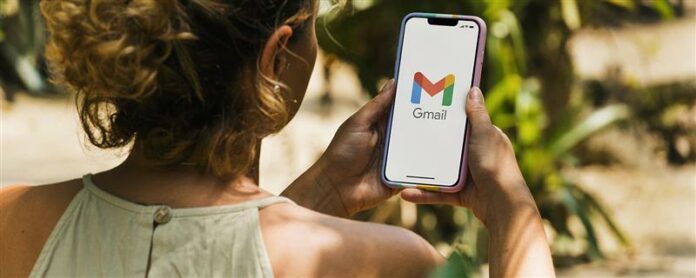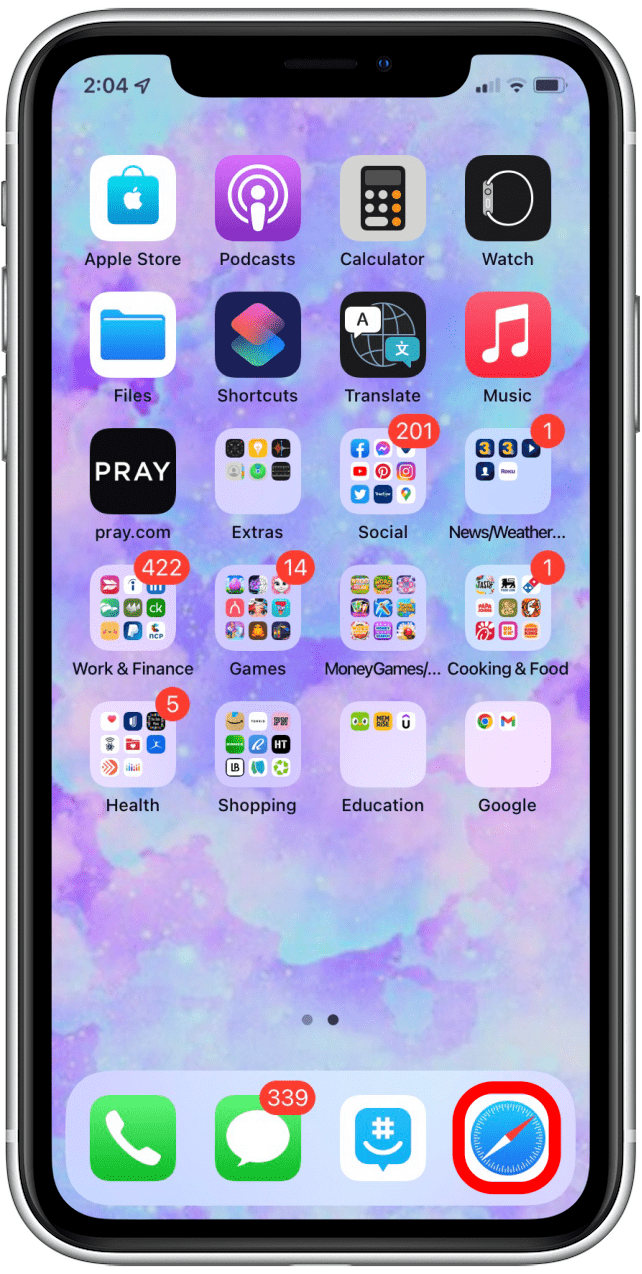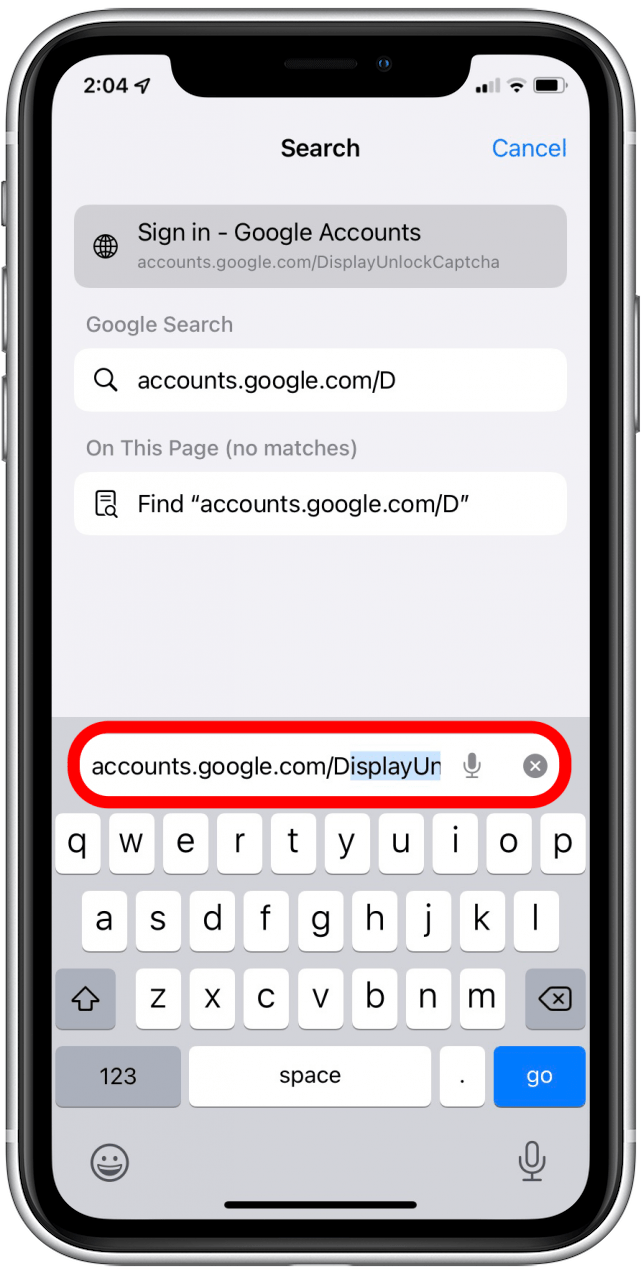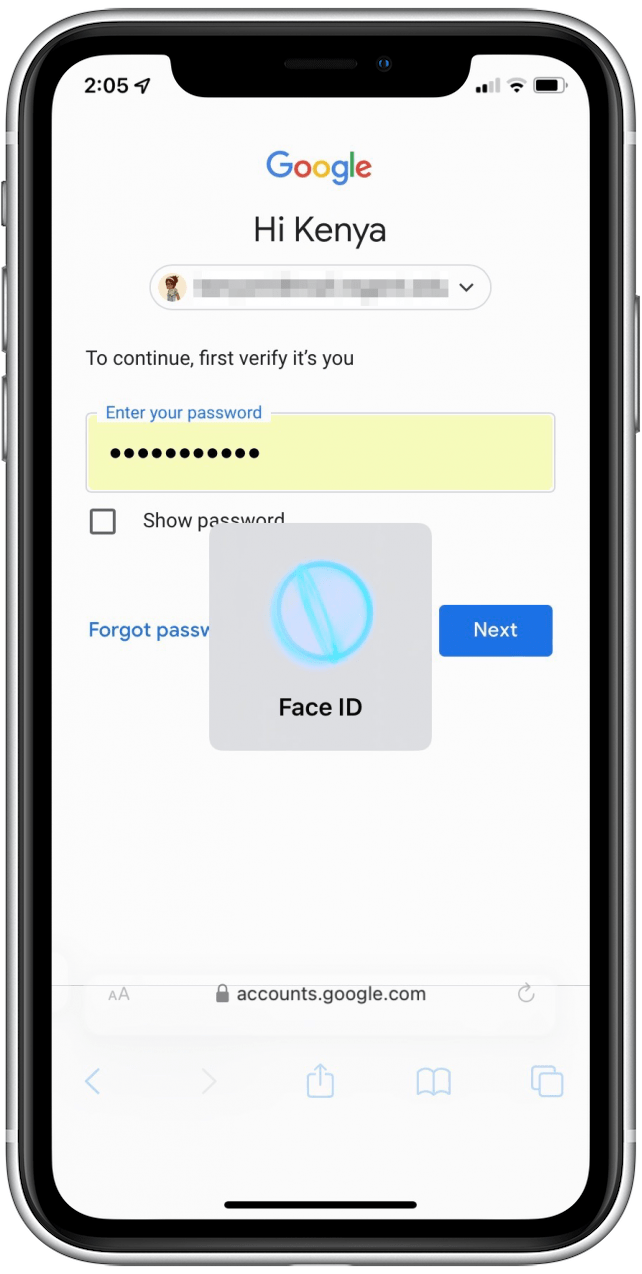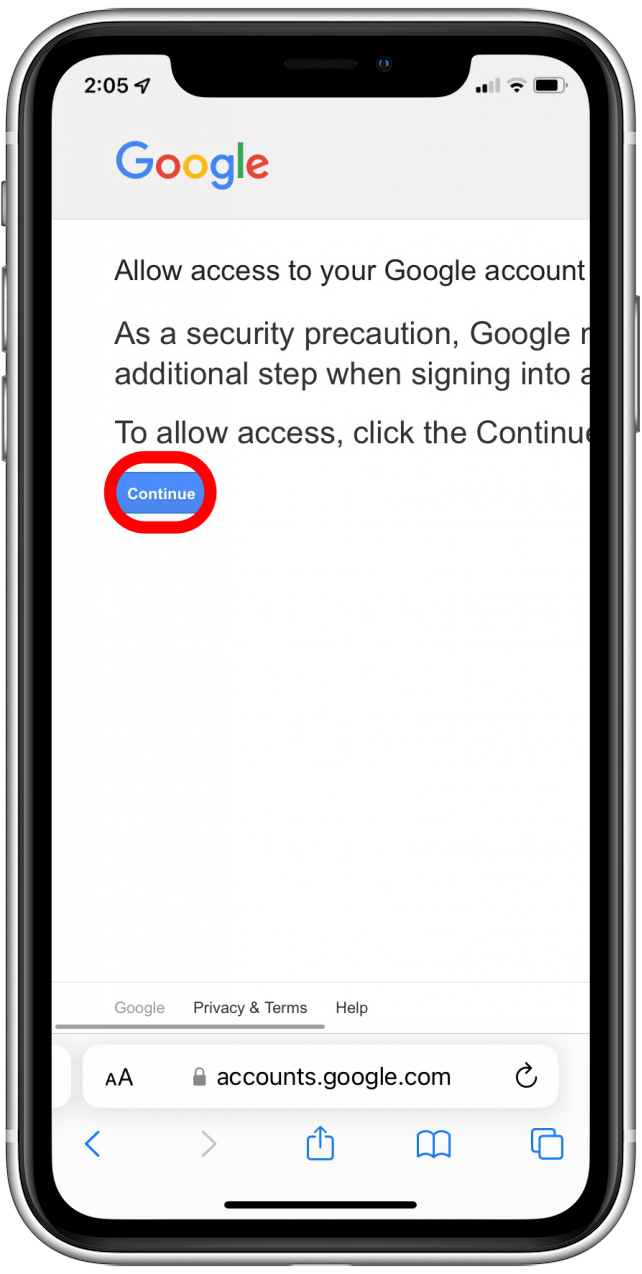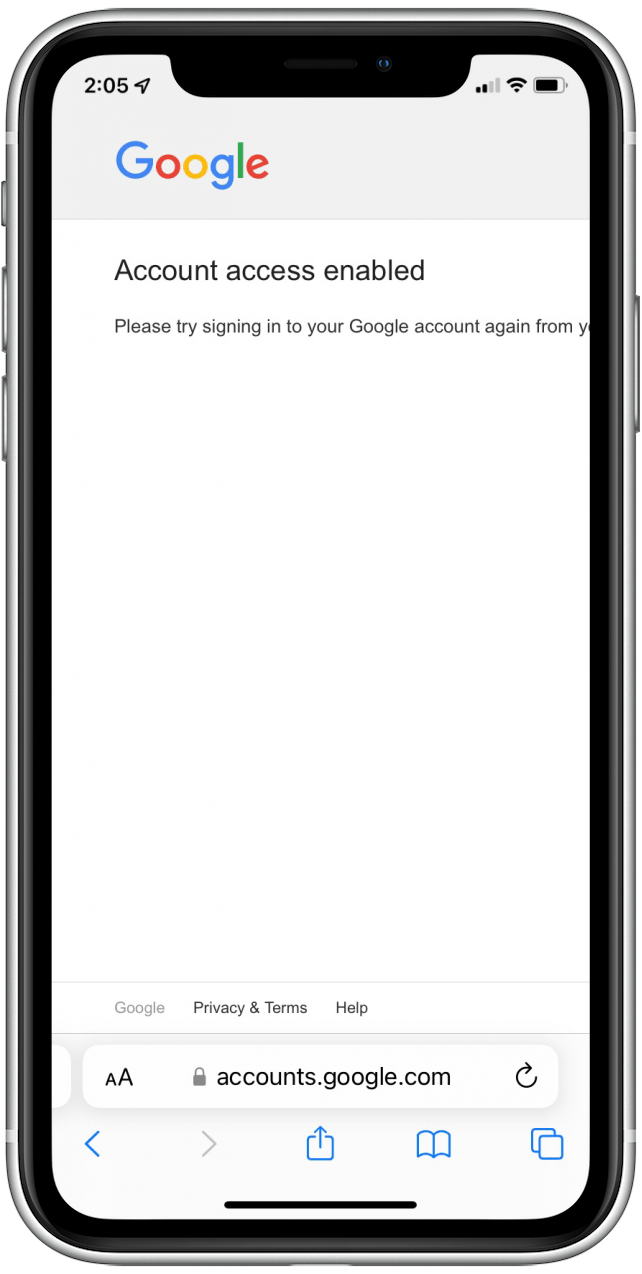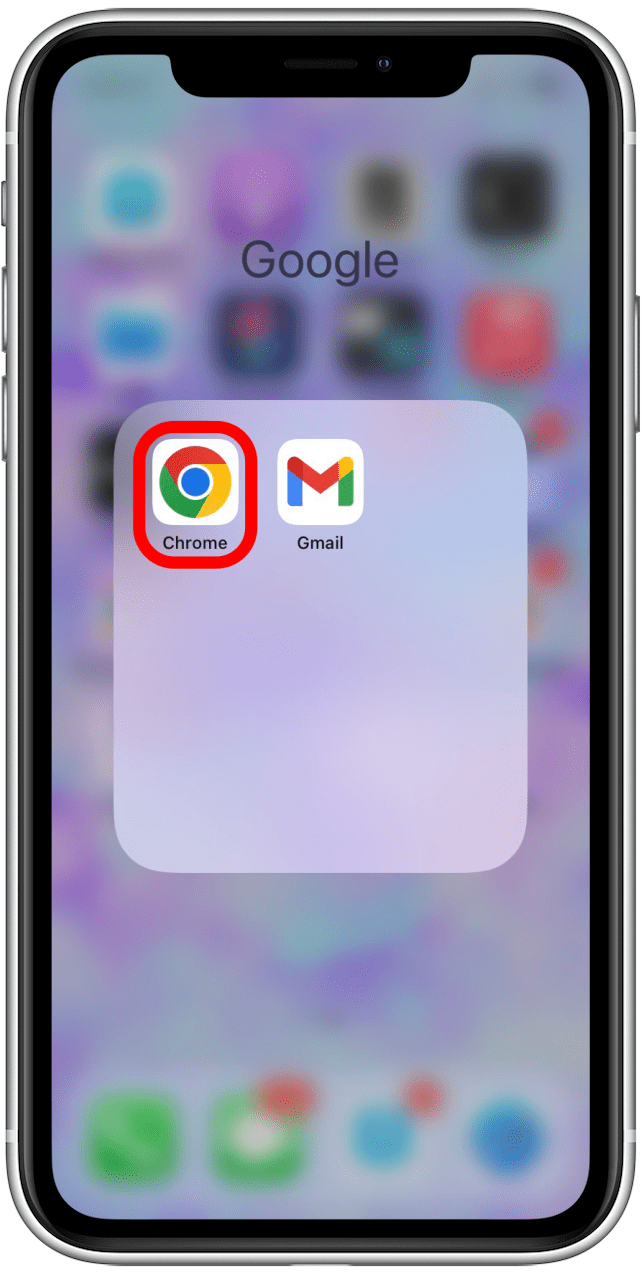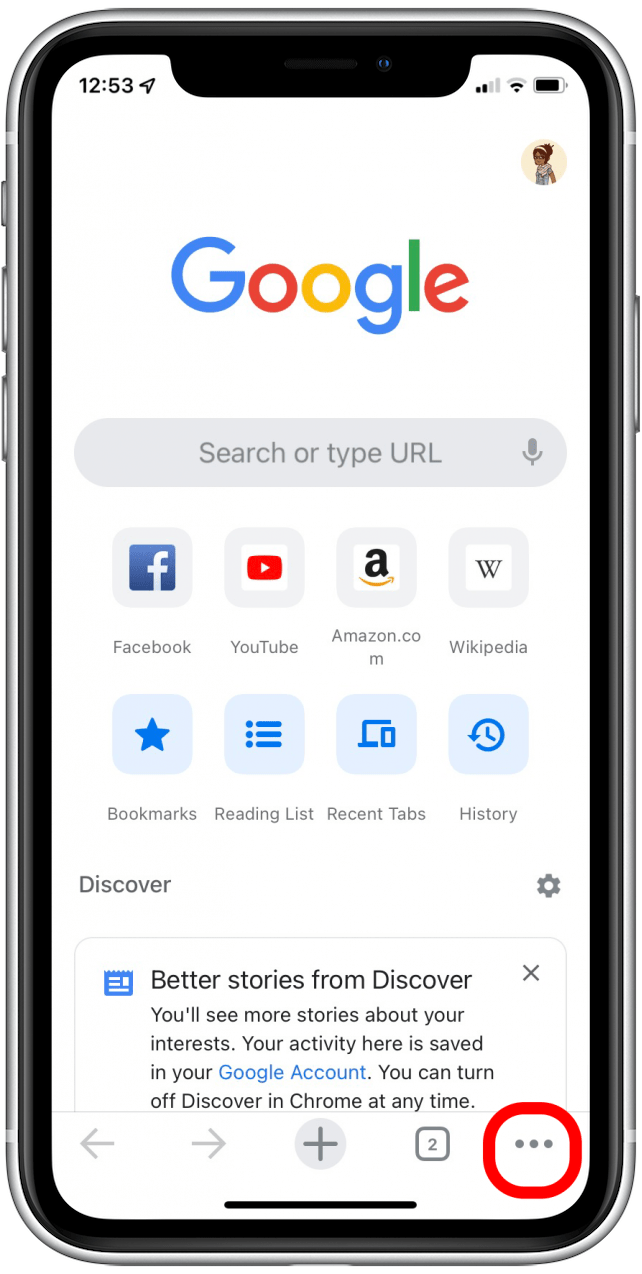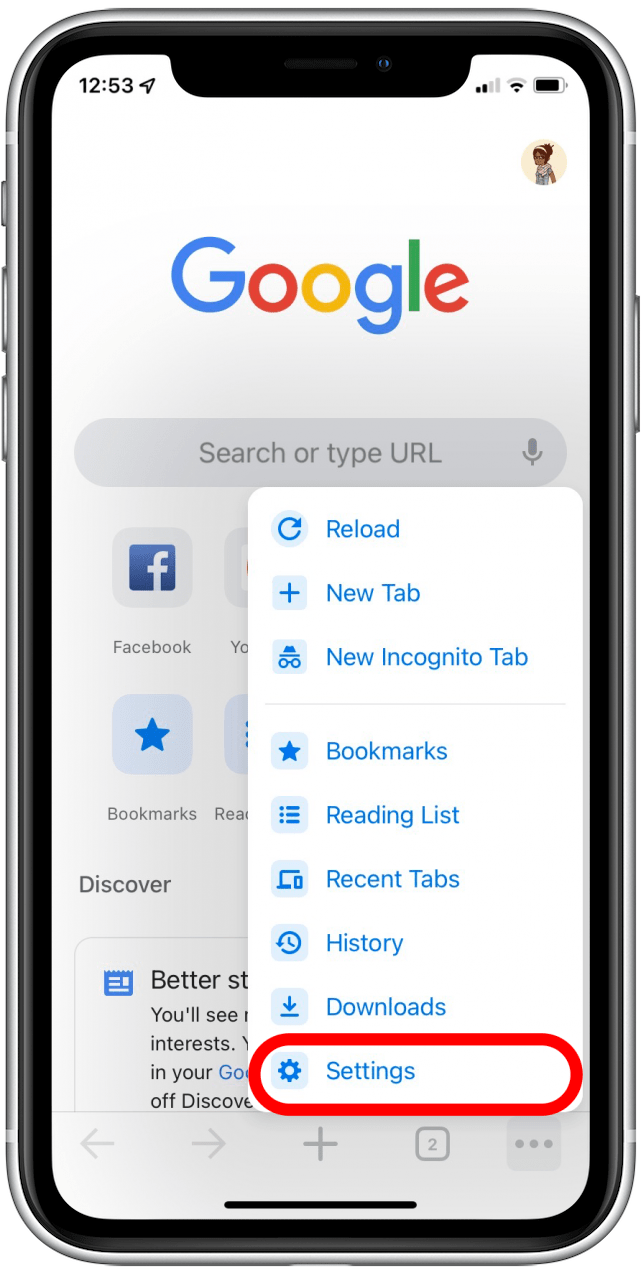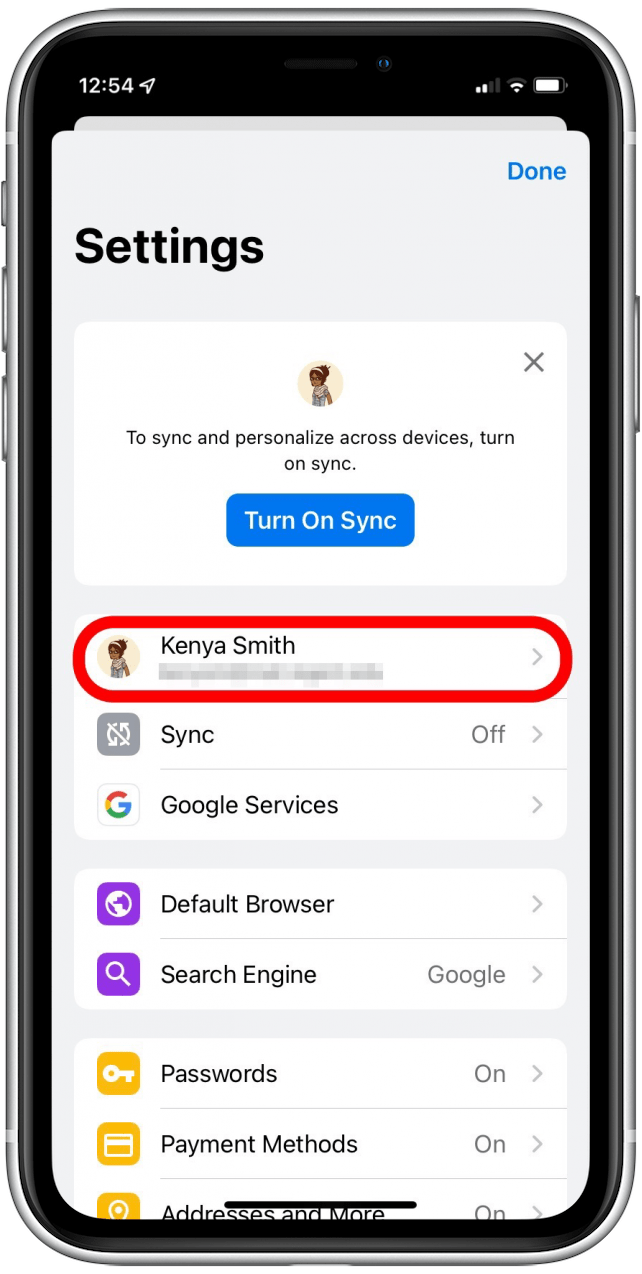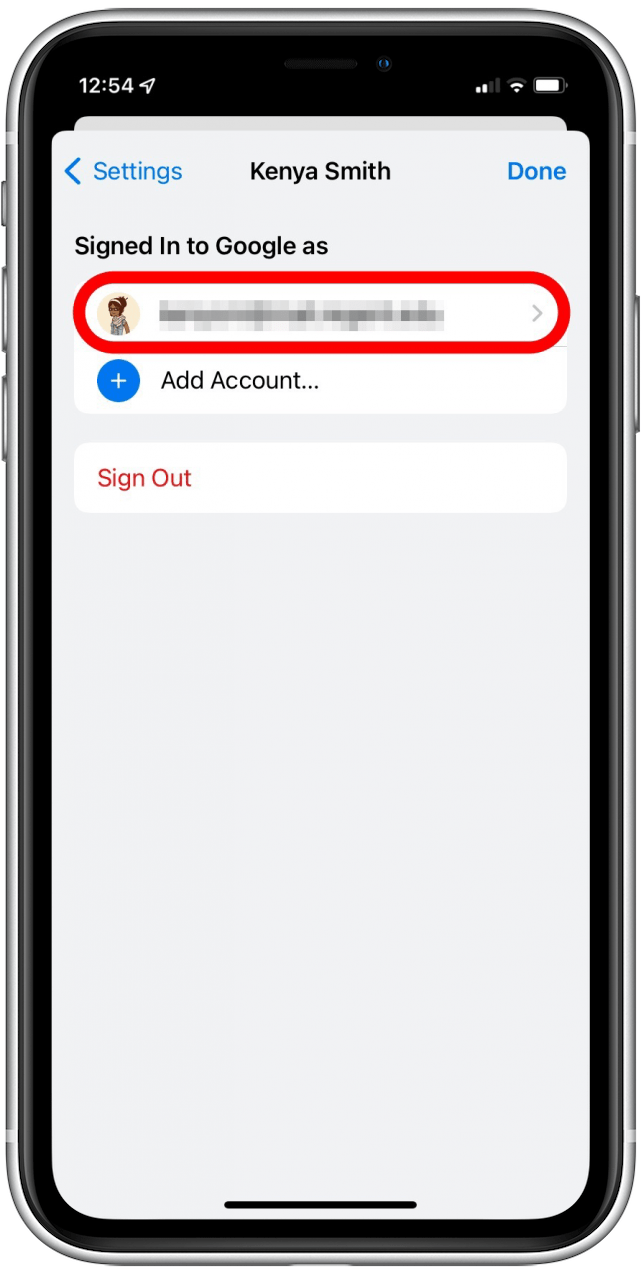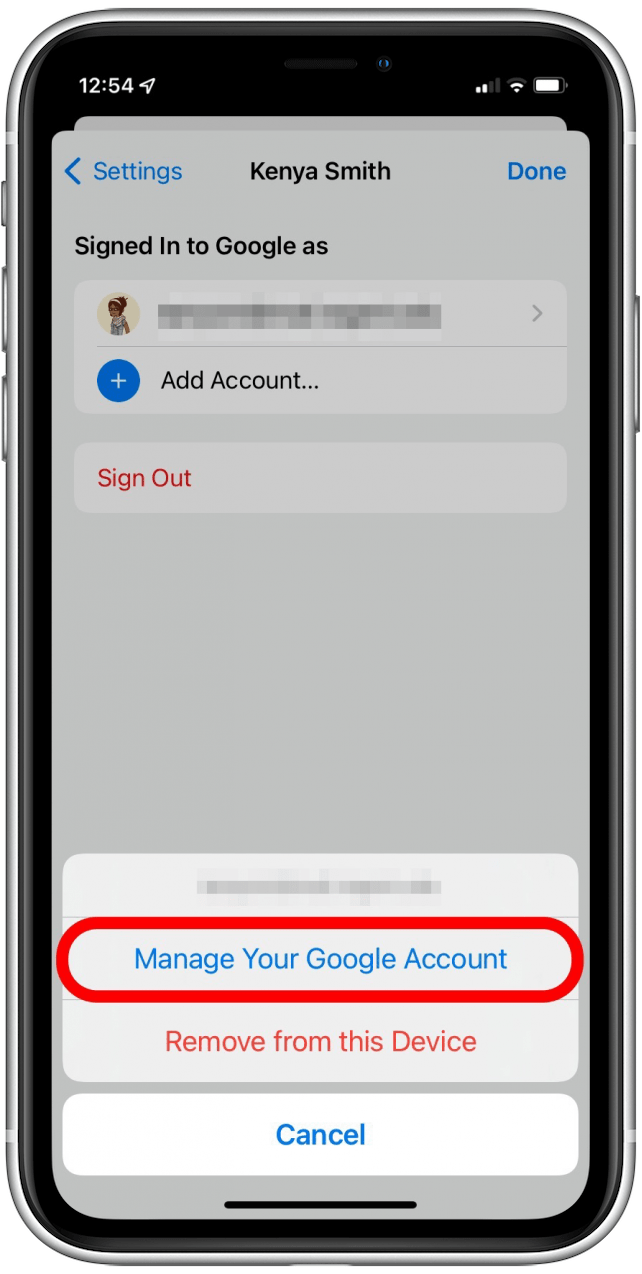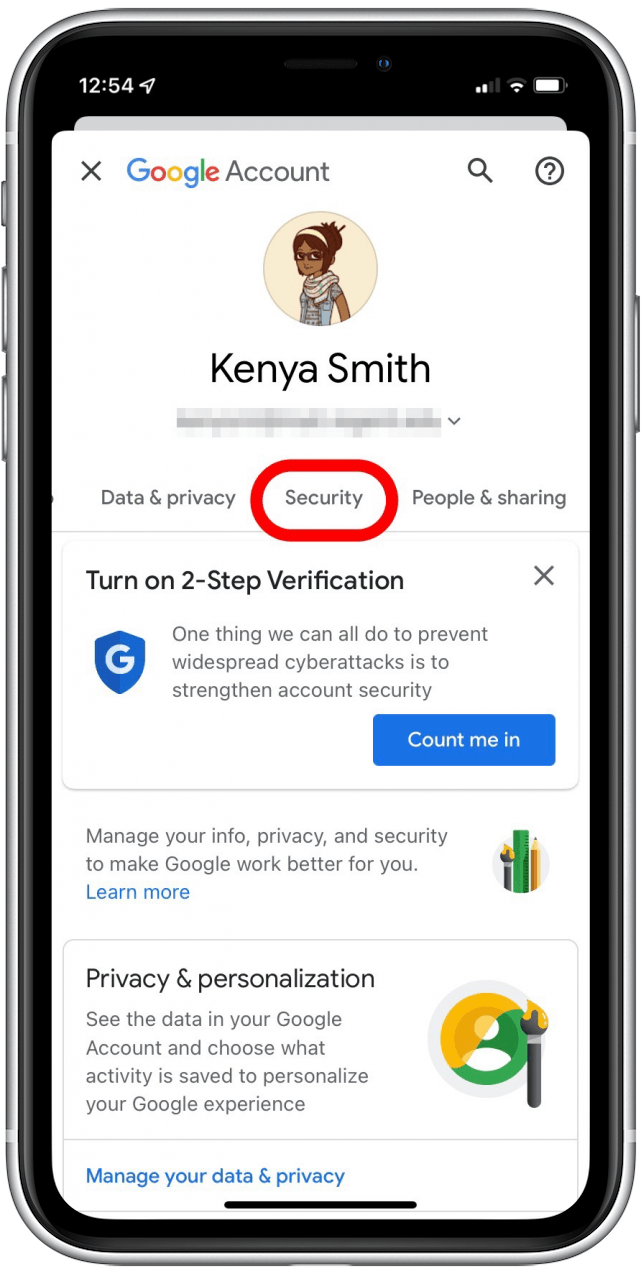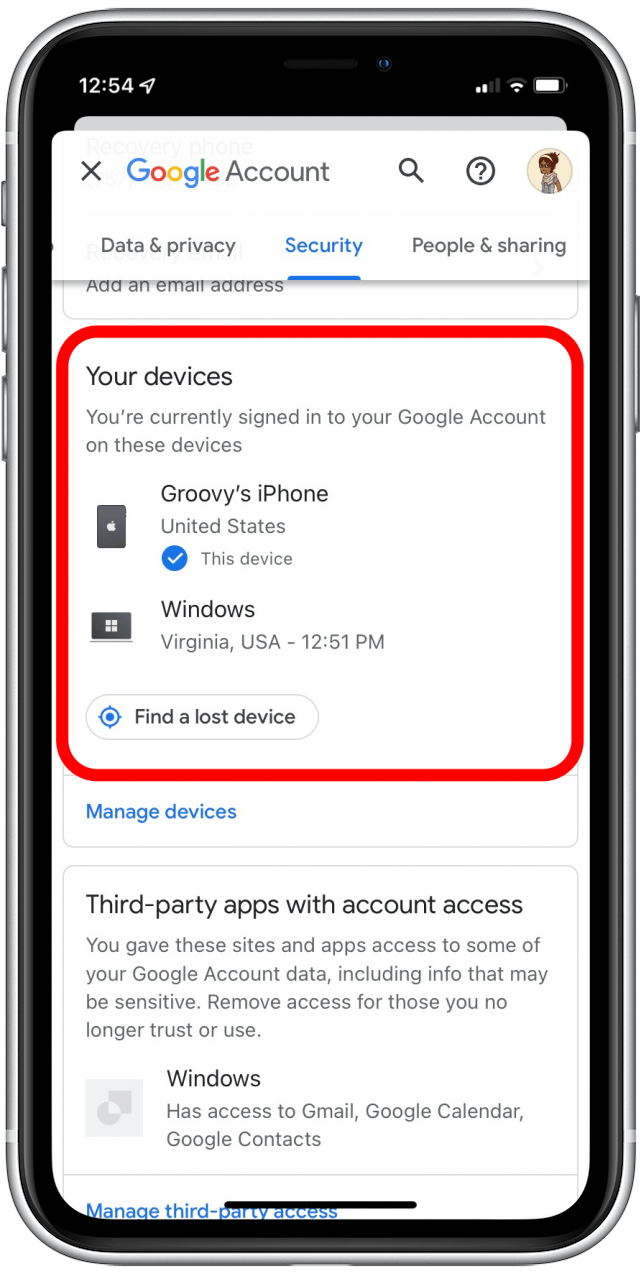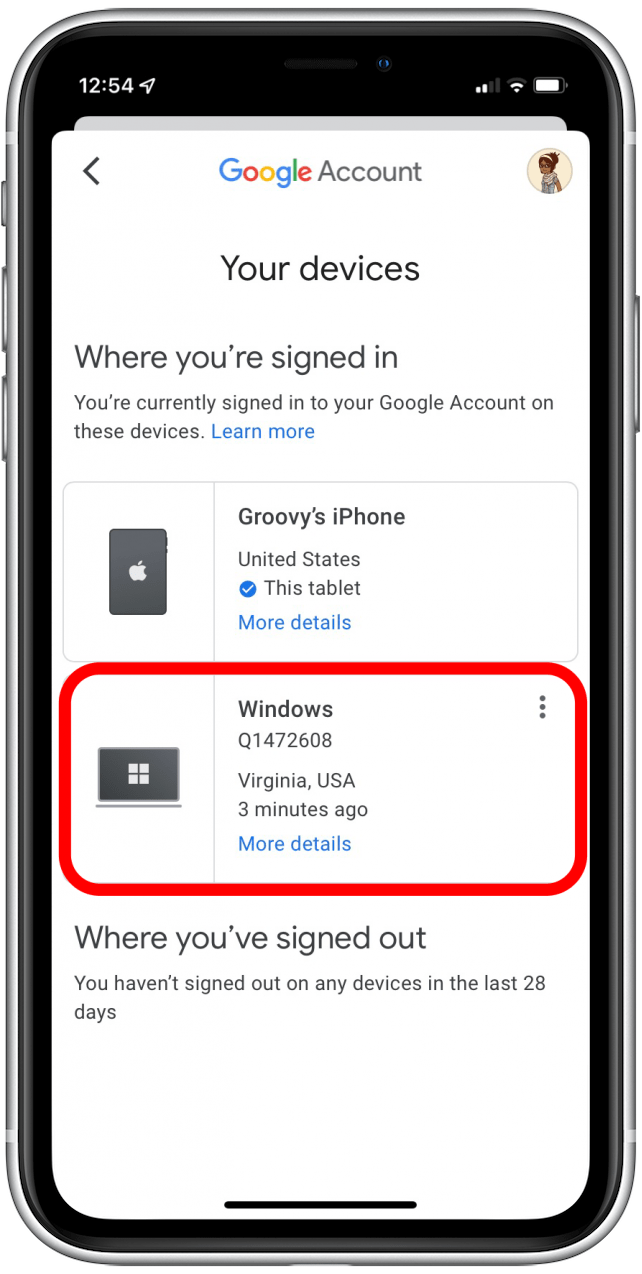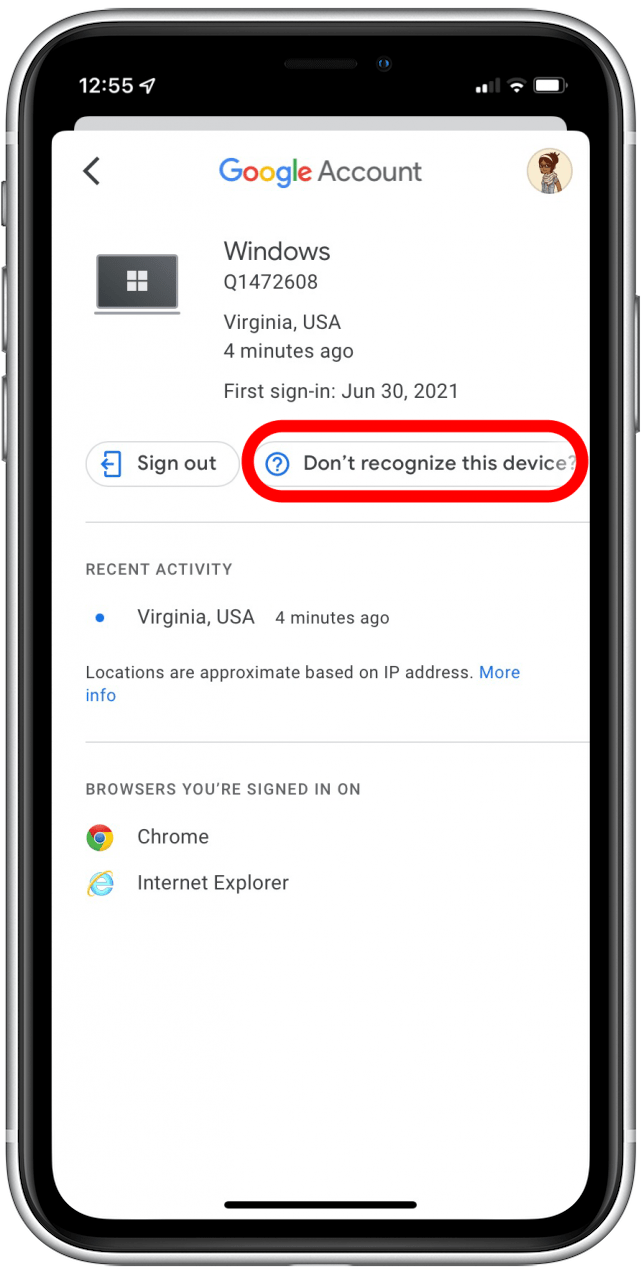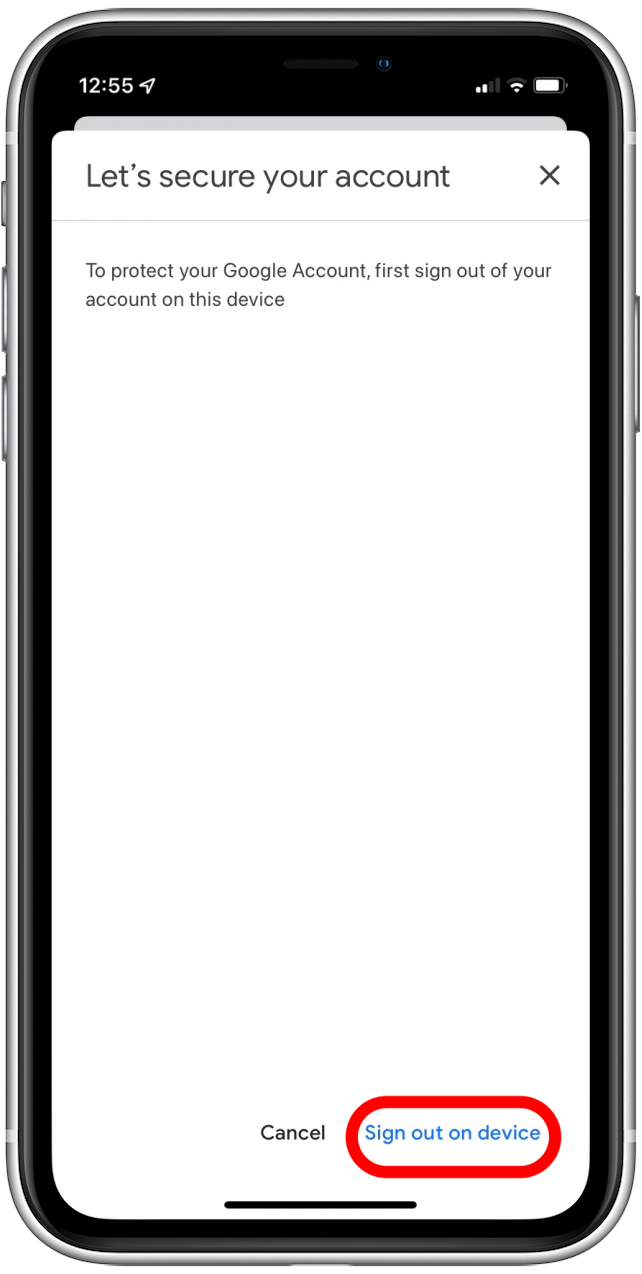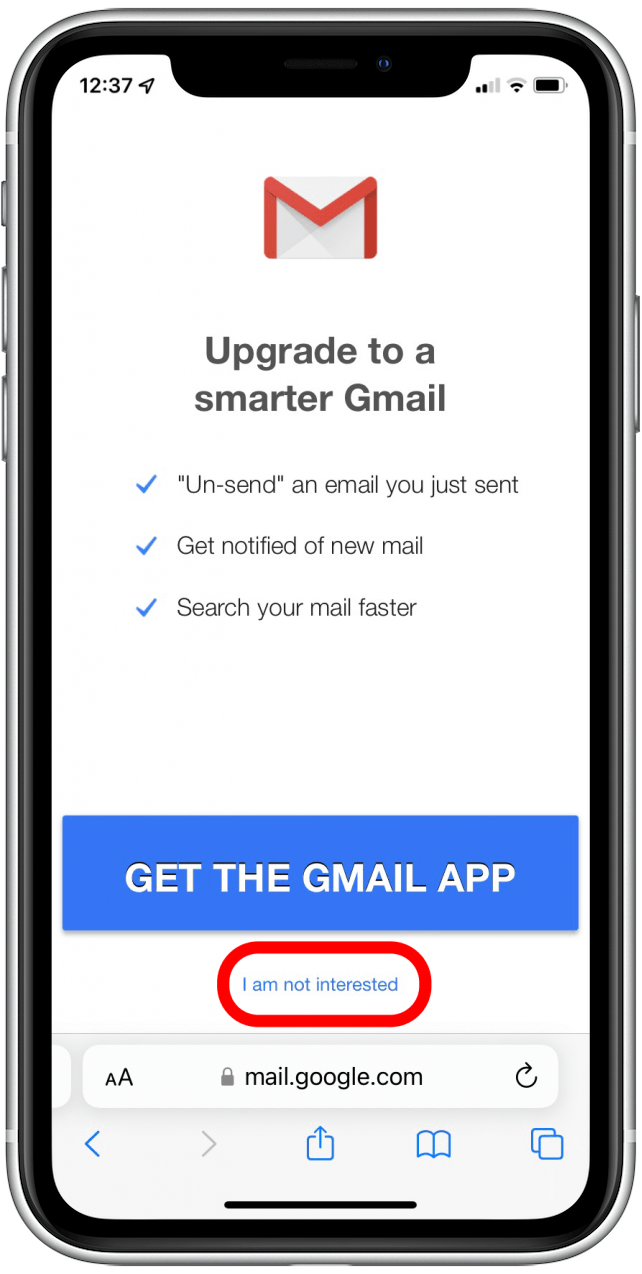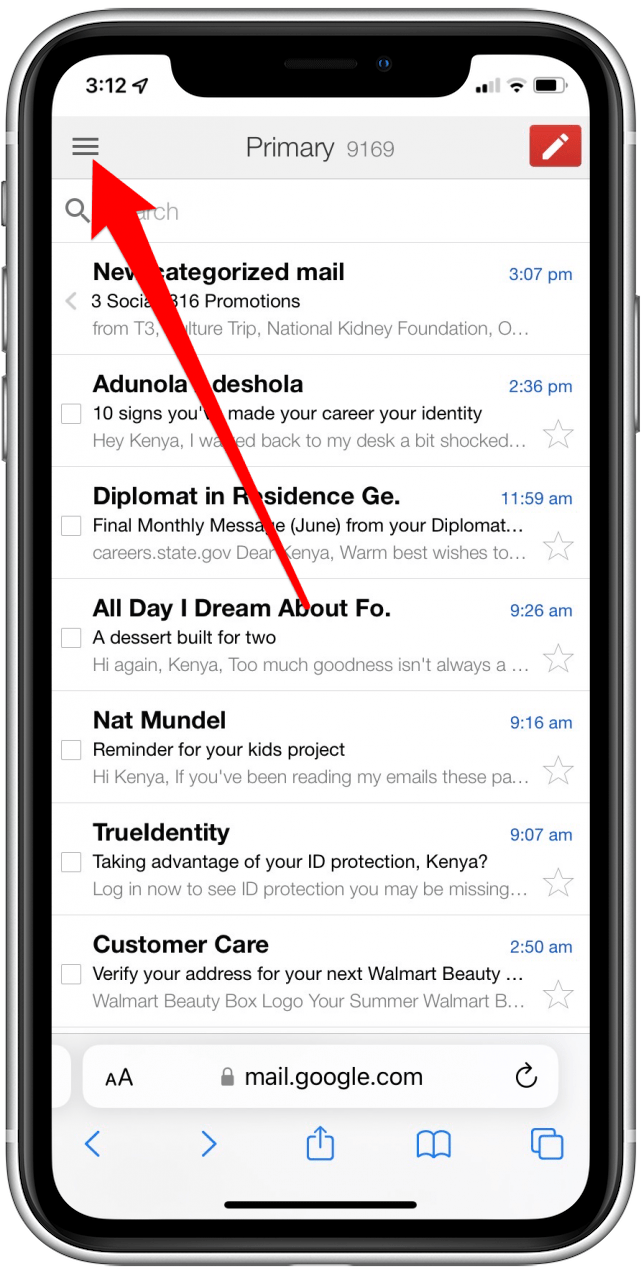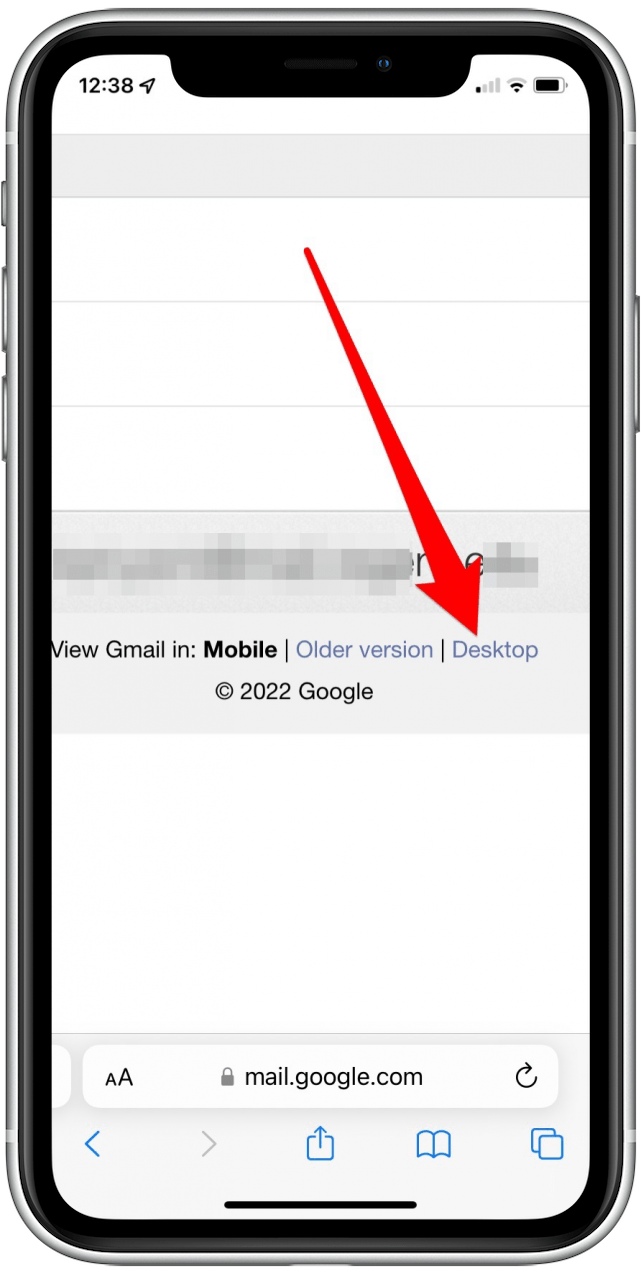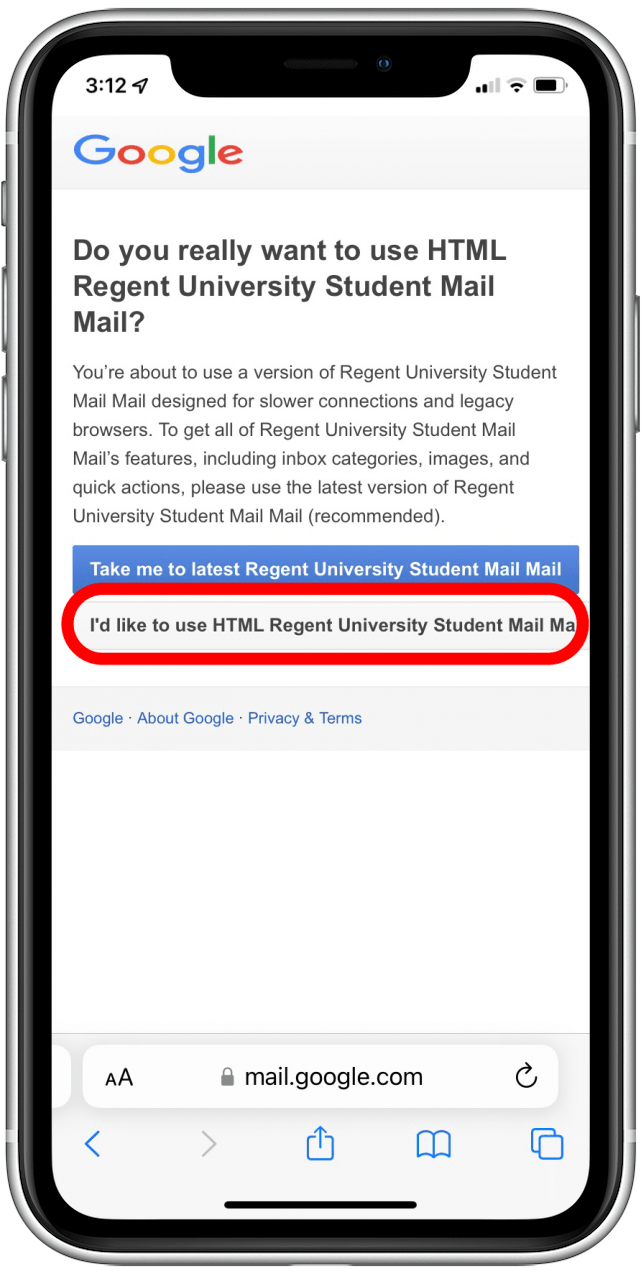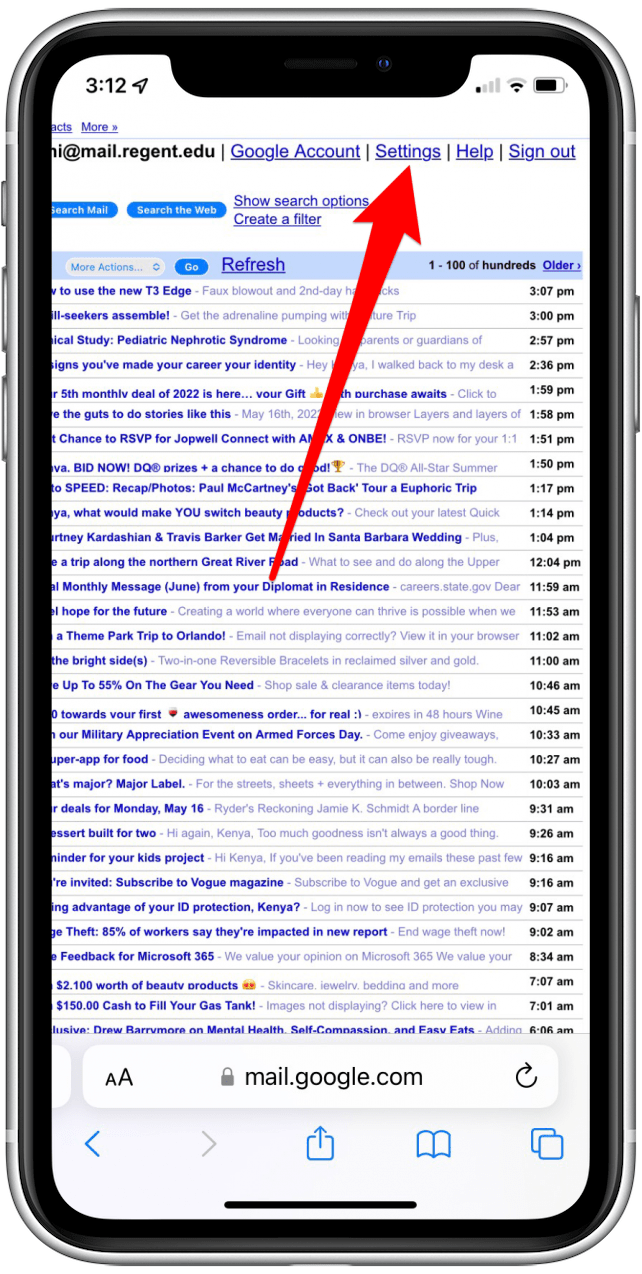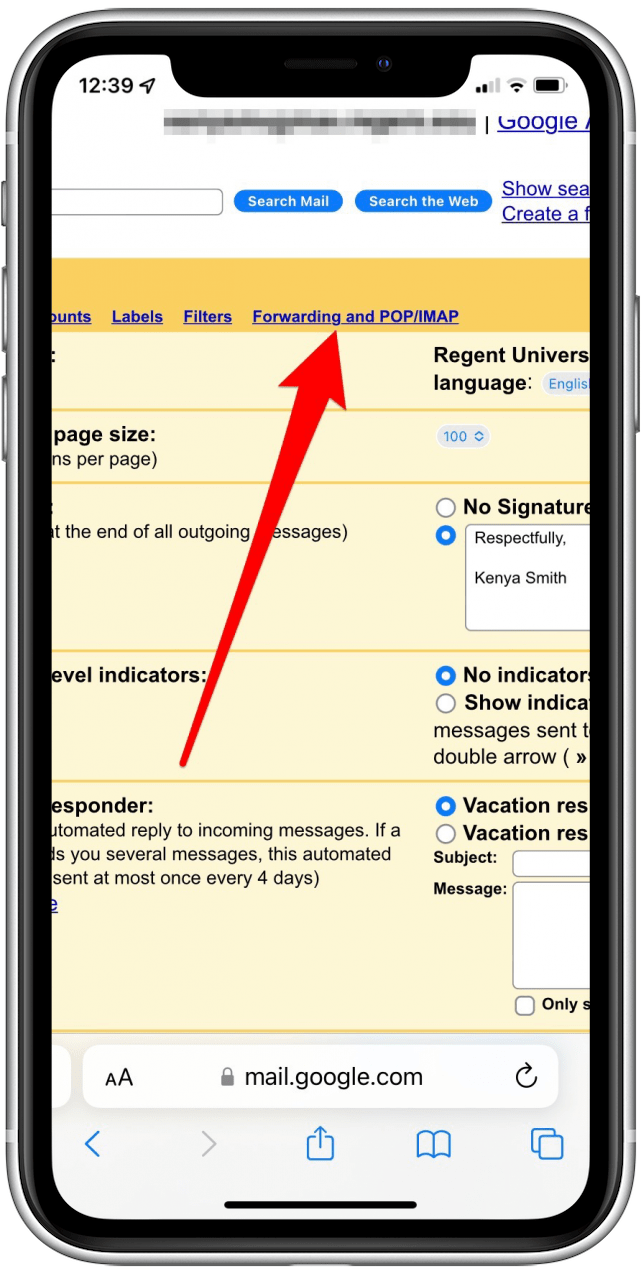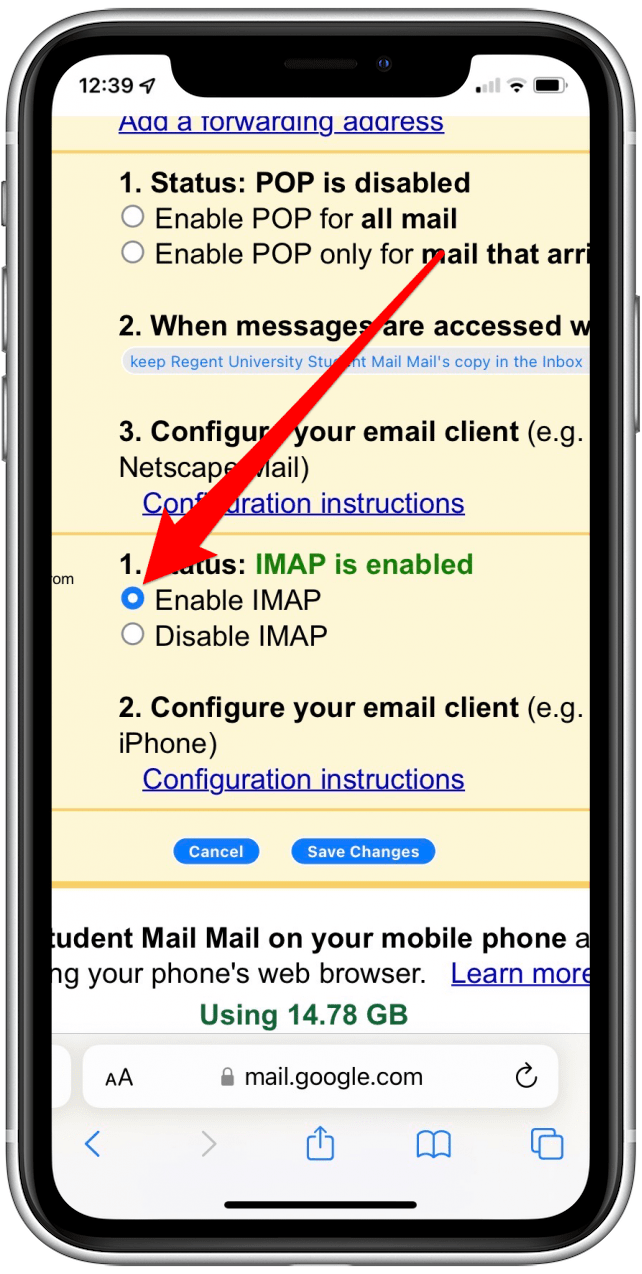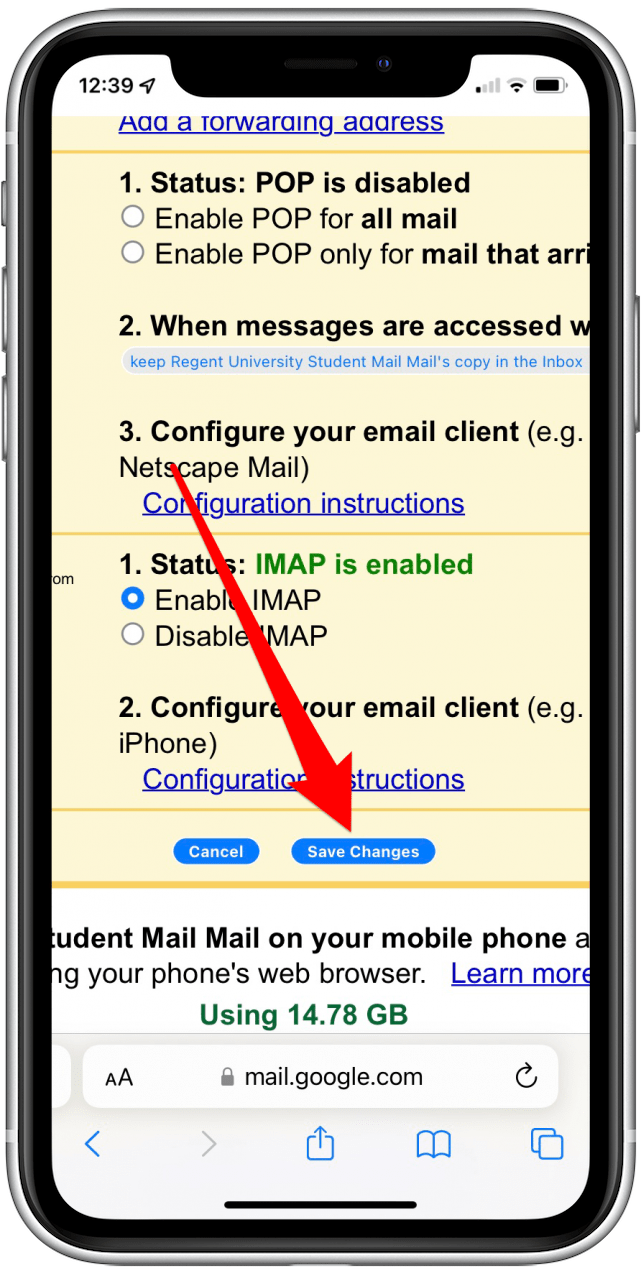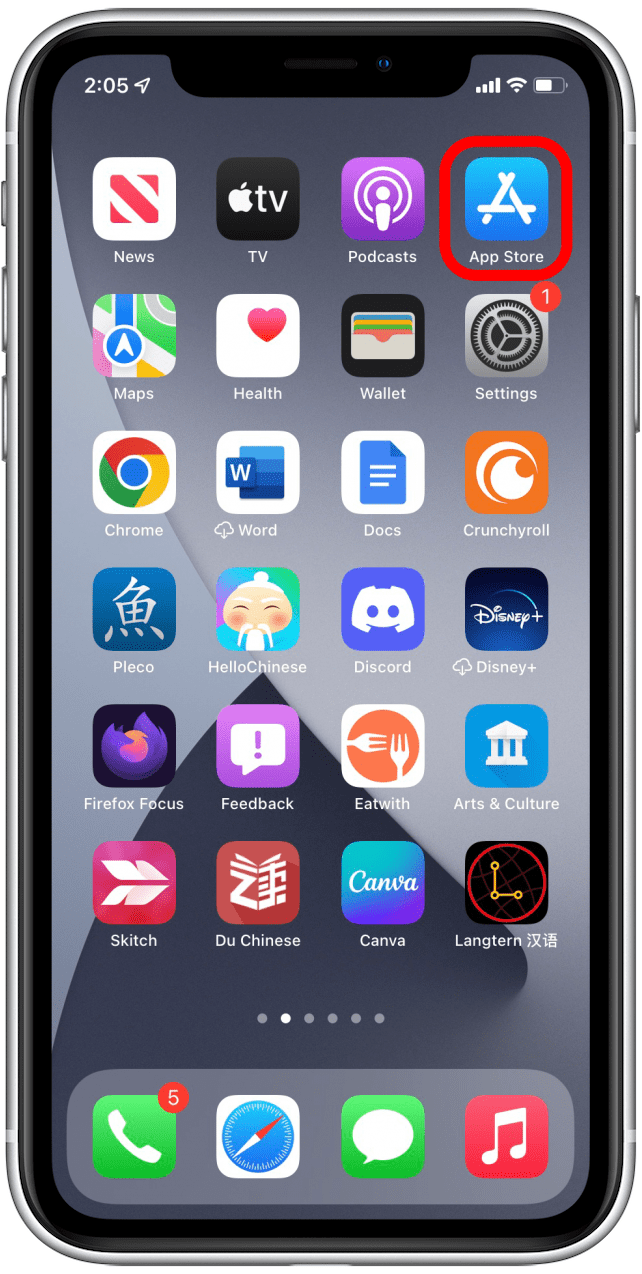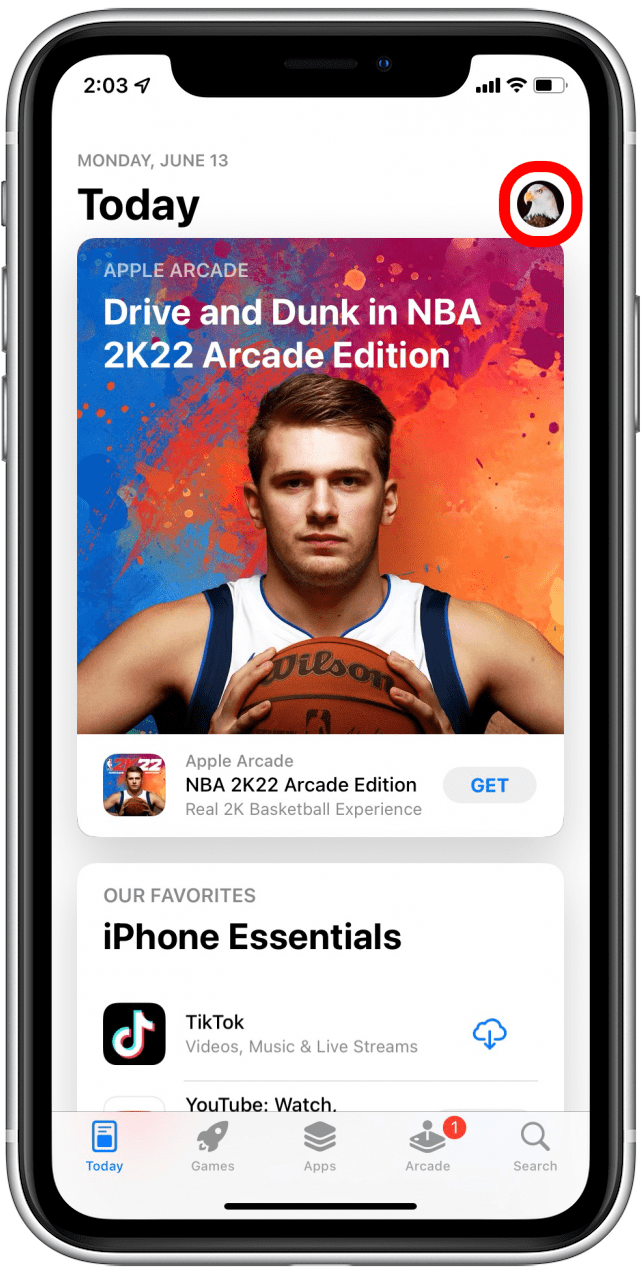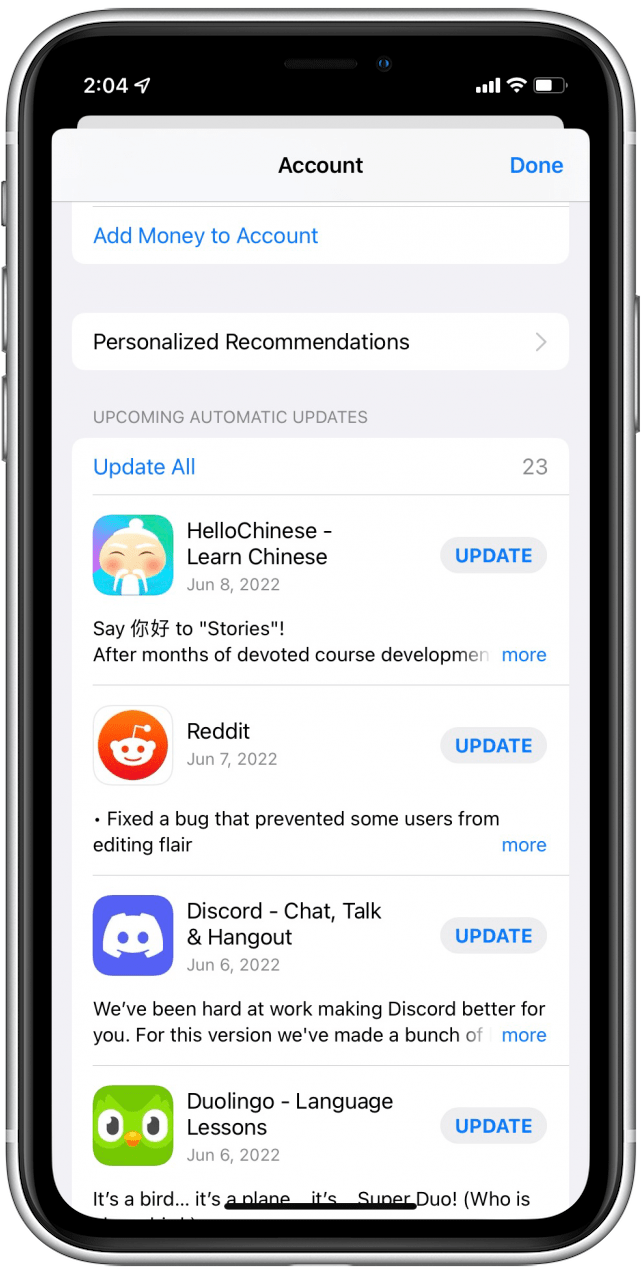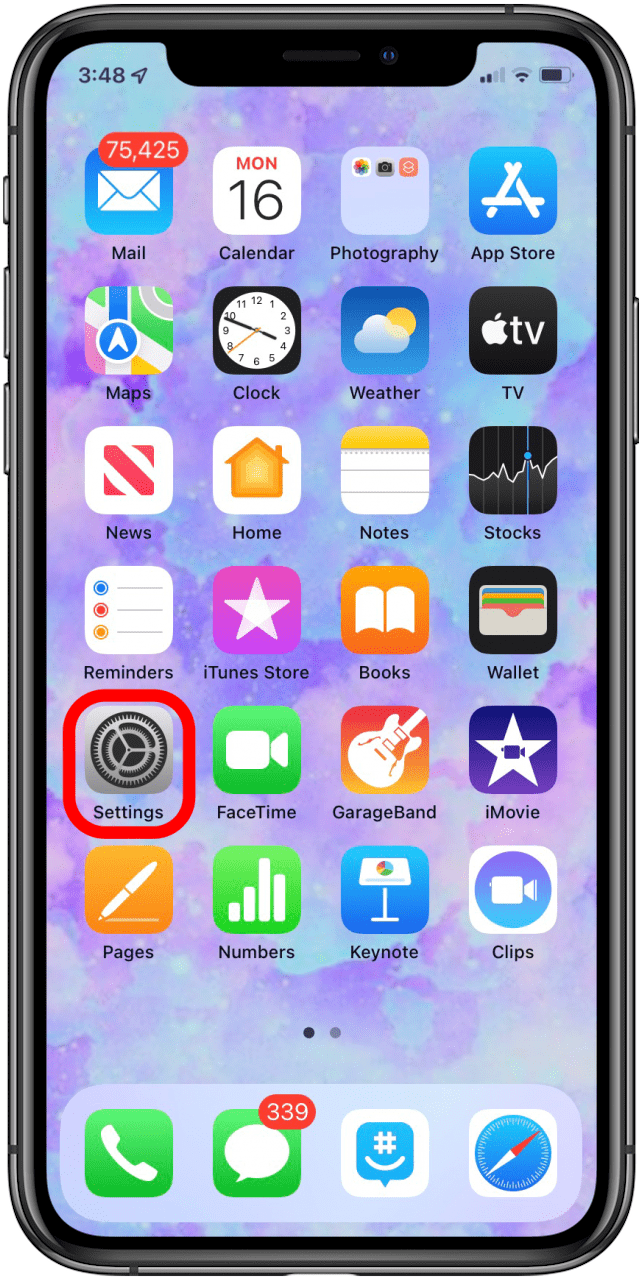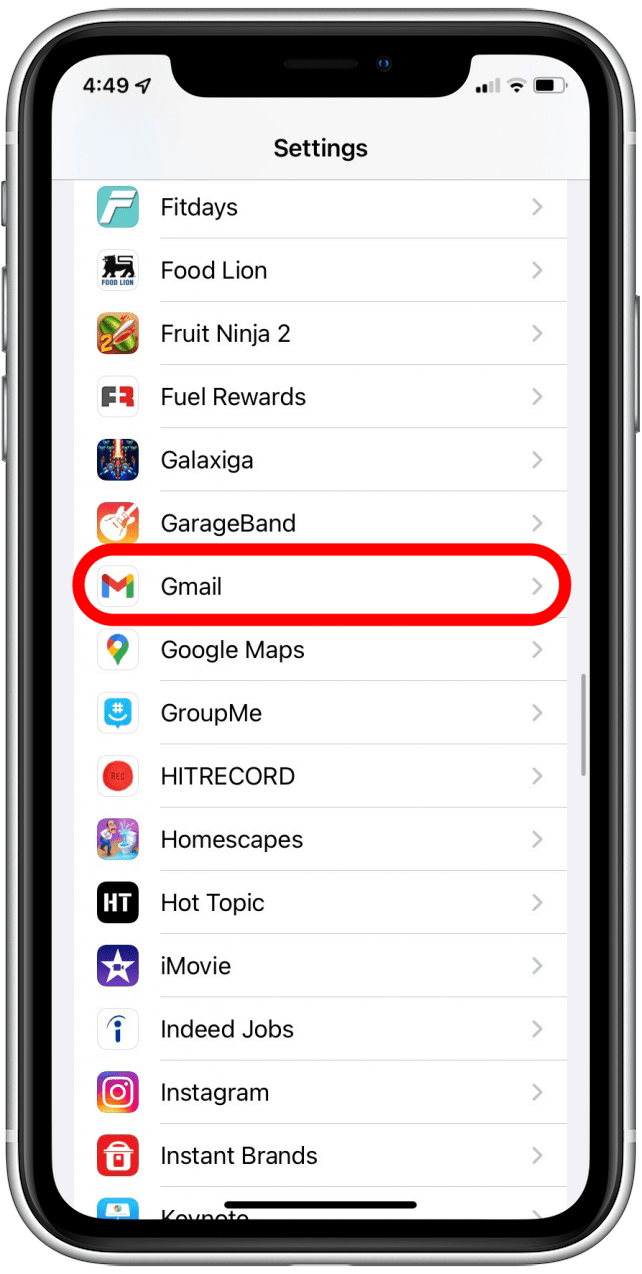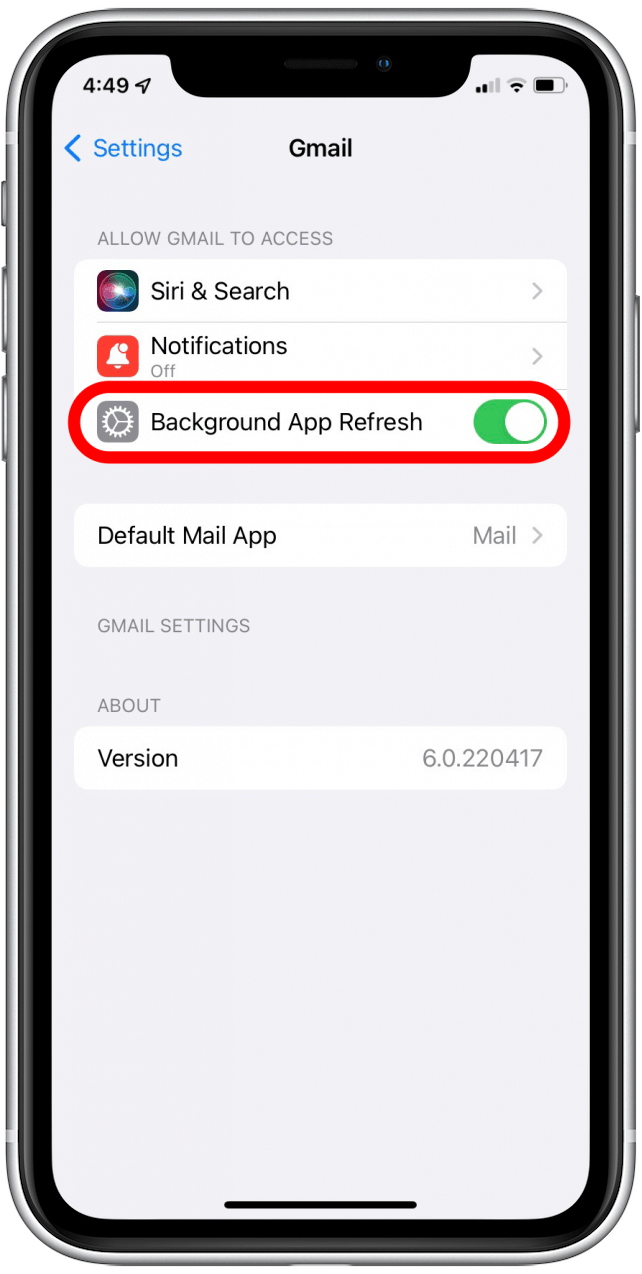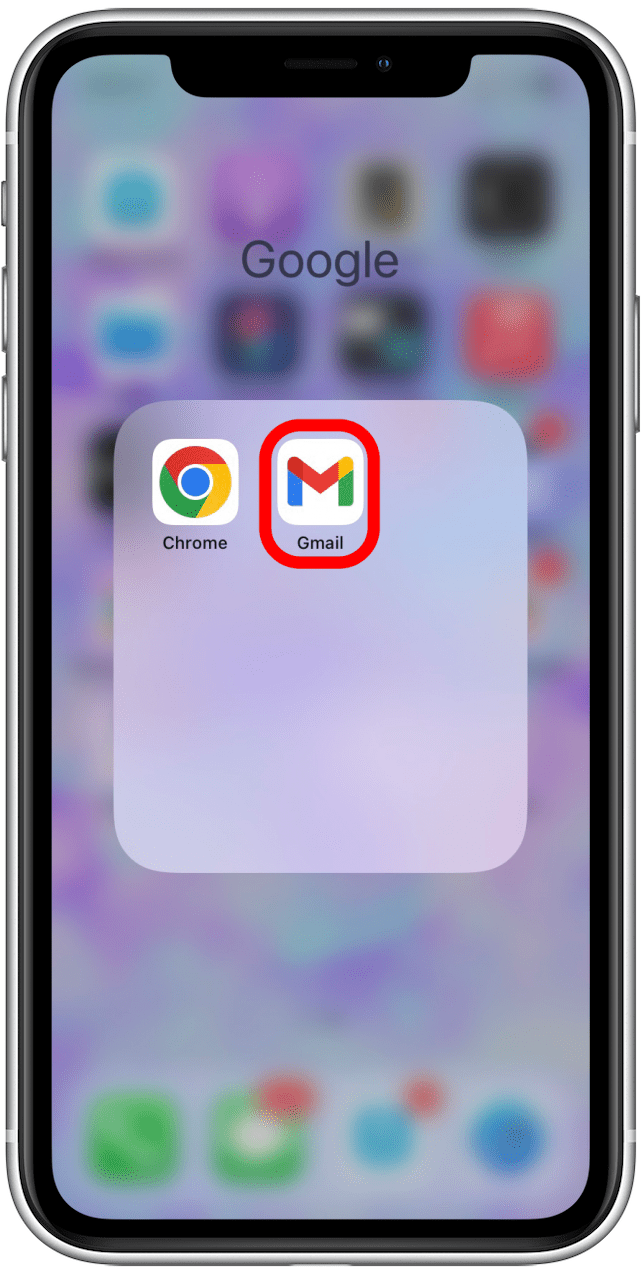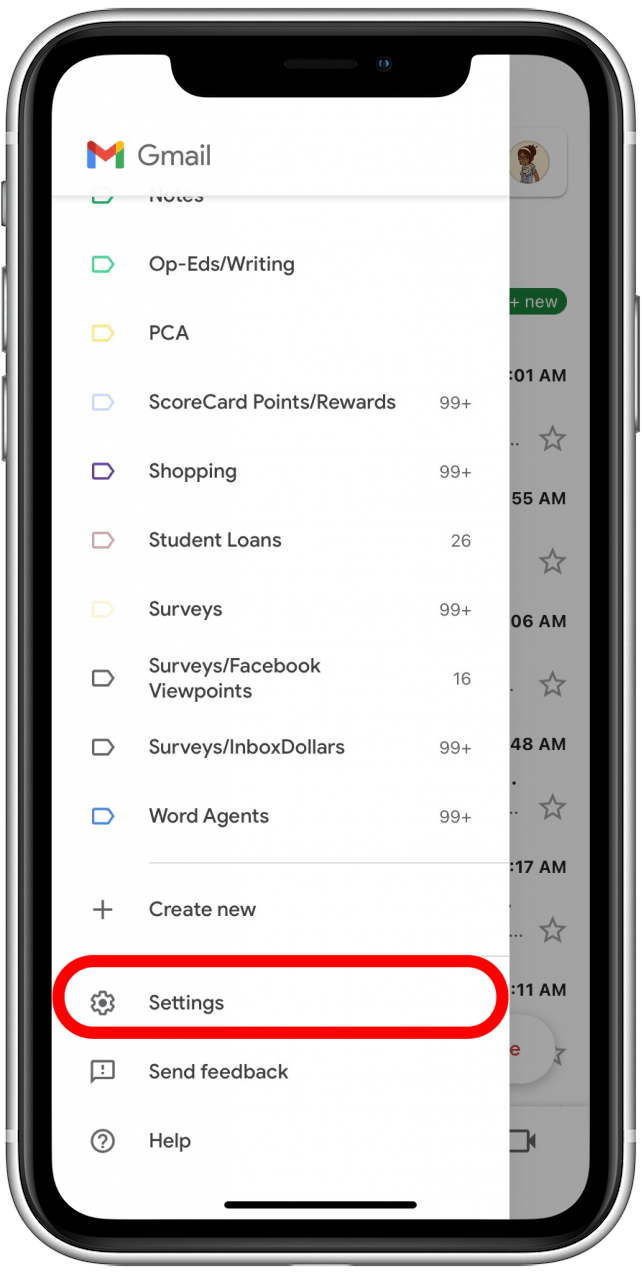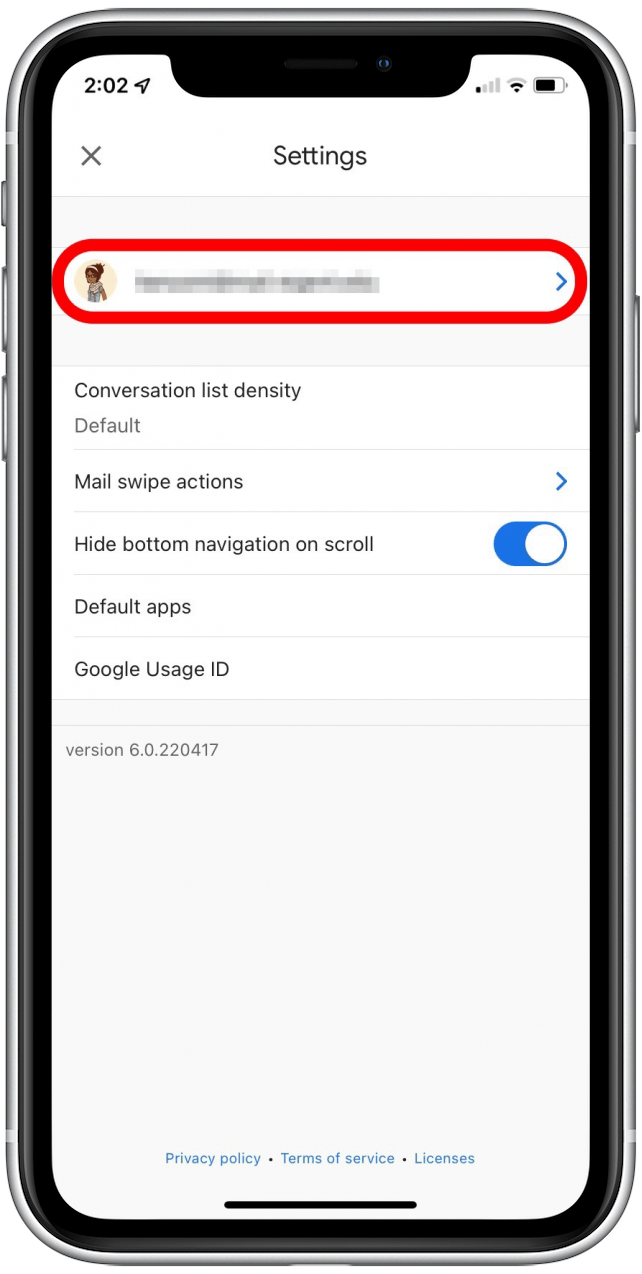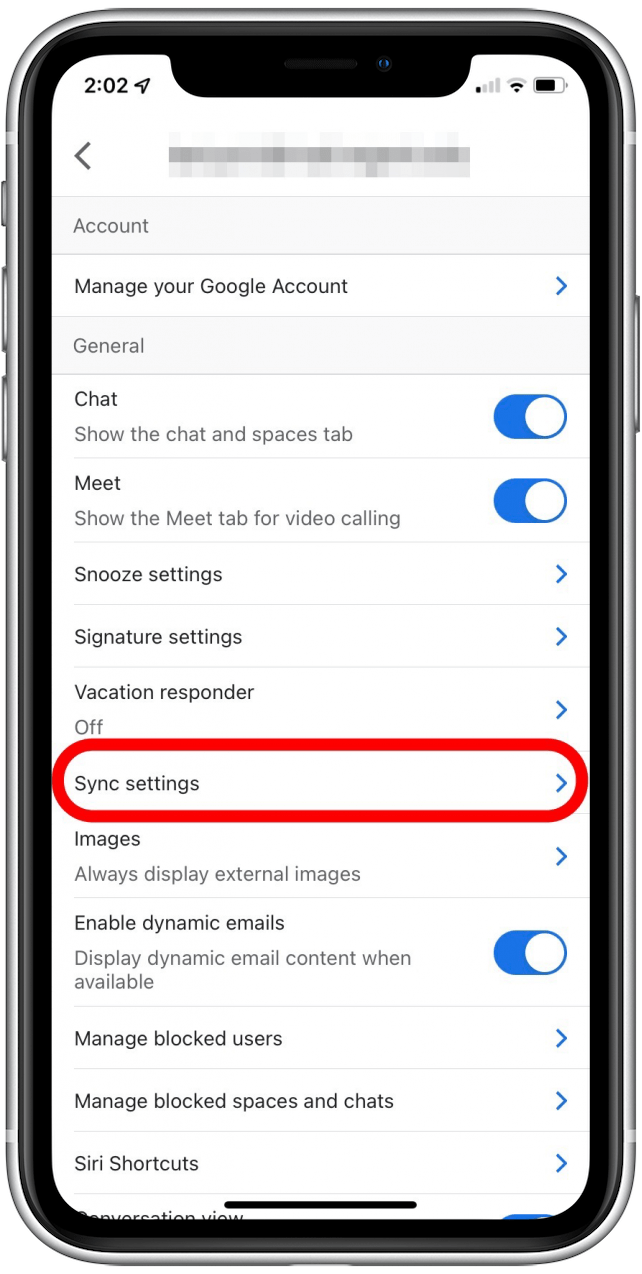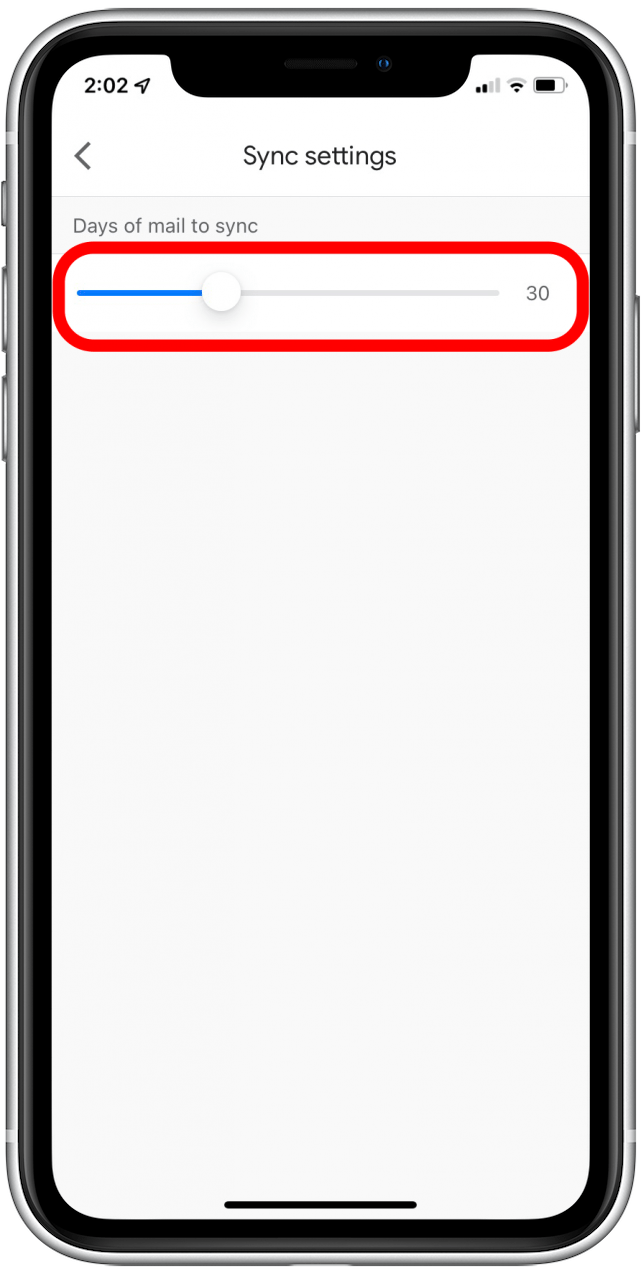Avec Gmail, vous pouvez vous connecter à une application, modifier les mots de passe sur d’autres sites Web, recevoir des alertes importantes et bien plus encore. Si Gmail ne fonctionne pas sur votre iPhone, cela peut faire de votre journée chaotique. Dans cet article, nous vous guiderons à travers nos meilleurs conseils de dépannage pour faire travailler Gmail sur votre iPhone.
Article connexe: comment ajouter plusieurs gmail Comptes à votre iPhone (2022)
- mise à jour l’application de messagerie
- désinstaller et réinstaller l’application de messagerie
- supprimer le compte Gmail et ajoutez-le à nouveau
- Vérifiez la rafraîchissement de l’application d’arrière-plan
- Vérifiez si les paramètres de synchronisation sont activés
- redémarrer l’application gmail
Solutions générales
redémarrer votre iPhone
Bien que le redémarrage de votre iPhone semble basique, c’est une solution essentielle pour de nombreux problèmes mineurs. Éteignez simplement votre iPhone et après une minute, rallumez-le.
Mettre à jour iPhone
Souvent, la mise à jour du système d’exploitation de votre iPhone peut corriger de nombreux bogues mystérieux, y compris les problèmes Gmail. Lisez notre article sur comment mettre à jour votre iPhone vers les derniers logiciels iOS .
réinitialiser le captcha
CAPTCHA RESET est une fonctionnalité cachée qui peut vous aider à résoudre les problèmes concernant Gmail ne fonctionnant pas sur votre iPhone. La fonctionnalité déverrouille certaines garanties de sécurité vous permettant d’accéder à Gmail sur votre iPhone. Voici comment réinitialiser le captcha:
- Accédez à safari ou un autre navigateur.
- Visitez comptes.google.com/displayunlockcaptcha .
- Connectez-vous à votre compte Google.
- Cliquez sur continuer .
- Vous devriez voir un écran qui indique l’accès au compte activé .
- Essayez de vous connecter à Gmail sur votre iPhone.
Vérifiez la connexion Internet
Si vous rencontrez des problèmes avec le fait que Gmail ne fonctionne pas, assurez-vous que vous êtes connecté à des données cellulaires ou à Wi-Fi, car Gmail a besoin de l’un des deux pour fonctionner. Vous pouvez basculer entre les données cellulaires et le Wi-Fi ou activer ou désactiver le mode avion. Lisez notre article sur comment rejoindre un wi- Fi Network Pour apprendre à activer et désactiver votre Wi-Fi.
Vérifiez le stockage Gmail
Si votre Gmail a du mal à se synchroniser sur votre iPhone, il pourrait être causé par un problème de stockage. Assurez-vous que votre compte Gmail ne dépasse pas la limite de stockage. Normalement, Google fournit 15 Go de stockage pour chaque compte Gmail, et le stockage est partagé entre Gmail et d’autres applications telles que Google Photos et Google Drive. Sur votre ordinateur, visitez https://one.google.com/storage, faites défiler vers le bas vers récupérer votre espace , cliquez sur Storage de compte gratuit et suivez les instructions À l’écran.
Aller sur le site Web de Gmail pour vérifier les alertes
Parfois, Google détectera accidentellement votre connexion comme suspecte et vous enverra un e-mail vous informant de toute activité suspecte. Vous pouvez essayer de vous connecter sur cet appareil et de revenir, ou vous pouvez vous déconnecter de tout dispositif suspect.
- Ouvrez l’application chromée .
- Appuyez sur les trois points .
- Appuyez sur Paramètres .
- Appuyez votre nom .
- Appuyez sur votre adresse e-mail .
- Appuyez sur gérer votre compte Google .
- Tapez Security .
- Appuyez vos appareils pour vérifier toute activité suspecte.
- Si vous voyez un appareil suspect que vous ne reconnaissez pas, appuyez sur cet appareil.
- Cliquez sur Ne reconnaissez pas cet appareil?
- Un pop-up apparaîtra. Cliquez sur connecter sur cet appareil .
Confirmer IMAP est activé
IMAP vous permet d’accéder et de synchroniser Gmail avec des clients de messagerie tiers comme l’application Apple Mail sur votre iPhone. Si vous avez du mal à recevoir Gmail dans l’application Apple Mail, essayez de vous assurer que l’IMAP est activé.
Avec certaines de ces étapes, vous devrez zoomer pour mieux voir les options.
- Connectez-vous à la version Web de votre compte Gmail.
- Si vous voyez un écran vous demandant d’utiliser l’application Gmail, appuyez sur je ne suis pas intéressé .
- Dans le coin supérieur gauche, appuyez sur le hamburger icon .
- Faites défiler vers le bas et appuyez sur Desktop .
- Choisissez Je voudrais utiliser HTML Gmail .
- Accédez à paramètres .
- Tapez transfert et pop / imap .
- Choisissez activer IMAP .
- Appuyez sur Enregistrer les modifications .
- Maintenant, essayez à nouveau de vous connecter à Gmail dans l’application de messagerie de votre choix.
Gmail ne fonctionne pas dans Apple Mail
Mettre à jour l’application de messagerie
Comme avec toutes les applications, la mise à jour de l’application Mail corrige les bogues et améliore la compatibilité globale.
- Ouvrez le App Store .

- Appuyez sur votre photo Profil .

- Faites défiler vers le bas pour voir si votre application de messagerie a besoin d’une mise à jour; Si c’est le cas, appuyez sur mise à jour .

désinstaller et réinstaller l’application de messagerie
Consultez notre article sur comment désinstaller une application sur votre iPhone . Vous pouvez également lire notre article sur Apple Mail pour apprendre comment re-décharger l’application .
supprimer le compte Gmail et l’ajouter à nouveau
Vous avez essayé d’activer IMAP et effectué un captcha, mais votre Gmail ne fonctionne toujours pas sur votre iPhone. La prochaine chose à faire est de supprimer votre compte Gmail de votre iPhone et de l’ajouter à nouveau. Lisez notre article sur comment supprimer un compte de messagerie , puis consultez notre article sur comment ajouter un compte de messagerie .
L’application Gmail ne fonctionne pas
Vérifiez la rafraîchissement de l’application d’arrière-plan
Parfois, une application peut cesser de travailler en arrière-plan ou devenir inactive. Vous pouvez vérifier la rafraîchissement de l’application d’arrière-plan pour Gmail en effectuant les étapes suivantes:
- Accédez à paramètres .
- Appuyez sur gmail .
- Activer Refresh de l’application d’arrière-plan .
Vérifiez si les paramètres de synchronisation sont activés
Gmail peut ne pas être en mesure de se synchroniser car les paramètres de synchronisation sont désactivés.
- Accédez à application Gmail .
- Faites défiler vers le bas et appuyez sur Paramètres .
- Choisissez votre compte .
- Appuyez sur Paramètres de synchronisation .
- Sélectionnez le nombre de jours que vous souhaitez que votre e-mail se synchronise.
redémarrer l’application Gmail
Avoir trop d’applications ouvertes en arrière-plan peut entraîner un dysfonctionnement des applications. Consultez notre article sur comment fermer les applications sur un iPhone .
Nous espérons que l’un de ces conseils vous a aidé à faire travailler votre Gmail sur votre iPhone. Si vous avez un conseil différent, faites-le nous savoir dans les commentaires!
Top Image Credit: Diego Thomazini / Shutterstock.com